Cara Setting Auto Save di Microsoft Office Word
Thursday, April 11, 2019
2 Comments
Trik Setting Auto Save di Microsoft Office Word - saya akan sedikit bercerita tentang kejadian yang tidak menyenangkan yang baru saja saya alami teman - teman, ok jadi ceritanya begini teman - teman pada saat itu saya sedang membuat makalah nah kebetulan makalah yang sudah jadi tersebut saya belum save dan tidak lama kemudian bencana melanda hal yang tidak saya inginkan terjadi pada saat itu yaitu mati lampu gaes,,,
bayangin makalah yang udah aku buat dengan sepenuh hati tiba-tiba hilang gara- gara mati lampu satu menit kan kampr*t bener gaes,, ketika lampu nyala saya hidupkan lagi komputer saya dan file makalah yang udah aku buat selama 3 jam hilang gara-gara mati lampu, yah itu dia gaess derita kalo kita menggunakan PC yang tidak dilengkapi dengan UPS sebagai backup listriknya ketika terjadi pemadaman listrik.
Ok gaes, itu dia tadi cerita yang sangat menginspirasi sekali :), nah seperti pada judul postingan ini saya akan berbagi trik auto save word yang tidak sengaja saya dapatkan di google, yah meski udah banyak juga yang buat tutorialnya tapi gak papalah itung2 nambah postingan di blog ini wkwkkw :).
Sebelum saya mengetahui trik ini saya menggunakan cara manual untuk meng save file word, yaitu dengan cara Ctrl + S seperti kebanyakan orang lainnya, tapi cara ini cukup melelahkan gaes ketika kita selesai mengetik kalian harus menggunakan jurus tersebut saya rasa cara ini cukup melelahkan, dikit - dikit Ctrl + S.
Nah saya disini akan berbagi trik keren yang kebanyakan orang belum tahu cara mengaktifkan auto save file word ini gaes, nah biar gak kebanyakan bacot, sekarang kita lanjut aja ke tutorialnya gaes,
# Langkah yang pertama simpan dulu file word yang udah kalian ketik tadi secara manual yah yang admin bilang tadi Ctrl + S.
# Selanjutnya kalian pergi ke word option untuk mengaktfikan fitur auto save pada office word, caranya seperti ini gaess, perhatikan gambar berikut.
# Selanjutnya kalian klik pada word option seperti yang ditunjukkan oleh No 2, nah setelah kalian klik penampakannya kira - kira seperti ini gaes :),
# Ok disitu banyak sekali menu, nah yang kalian pilih yaitu Save, seperti yang sudah saya tandai di gambar.
Keterangan :
- Step 1 merupakan waktu untuk mengatur auto save nya, jadi semakin cepat waktunya maka akan semakin sering pula dokumen di save secara otomatis, bagi komputer yang speknya kecil admin sarankan untuk waktunya jangan terlalu cepet karena dapat berpengaruh pada kinerja komputer kalian sobat.
- Step 2 merupakan lokasi file default hasil backup dari auto save nya itu sendiri gaes,, kalian bisa mengubahnya sesuai keinginan kalian.
- Step 3 Merupakan lokasi file default untuk dokument wordnya.
nah gimana sobat tutorialnya keren gak?, ok silahkan dicoba dan dipraktekkan sendiri tutorialnya, saya rasa untuk tutorial kali ini admin cukupkan sampai disini, tunggu update artikel terbaru dari Esthonoles seabad sekali wkwkwkk :).


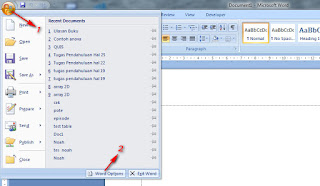


Siap kk mksh infonya sngt bermanfaat
ReplyDeletesma2 kang terimakasih udah mampir
Delete